Mac Magic: конвертувати JPEG у JPG стало просто!

Вам набридло чути зайві «Е» та «Г» у JPEG? Хотіли б, щоб була коротша та зухваліша версія? Ну, не бійтеся, тому що JPG тут, щоб врятувати ситуацію! Хоча ці два формати файлів часто використовуються як взаємозамінні, між ними є деякі технічні відмінності. У цій статті ми дослідимо подібності та відмінності між JPEG і JPG і надамо покрокові інструкції щодо того, як конвертувати JPEG у JPG на Mac.
1. Розуміння JPEG і JPG: подібності та відмінності
JPEG (Joint Photographic Experts Group) і JPG є широко використовуваними форматами файлів зображень для зберігання та обміну цифровими зображеннями. Вони часто використовуються як взаємозамінні, але вони мають деякі технічні відмінності.
JPEG

JPEG — це широко використовуваний формат зображення, який використовує стиснення з втратами, що означає, що він зменшує розмір файлу шляхом вибіркового відкидання деяких даних зображення. Він призначений для ефективного зберігання фотографічних зображень зі складними колірними варіаціями та плавними градієнтами. Файли JPEG мають розширення .jpeg або .jpg. Формат забезпечує широкий діапазон глибини кольорів і широко підтримується на різних пристроях і програмних програмах. Стиснення JPEG дозволяє значно зменшити розмір файлу, зберігаючи прийнятну якість зображення, що робить його ідеальним для веб-сторінок, обміну в Інтернеті та цифрової фотографії.
JPG
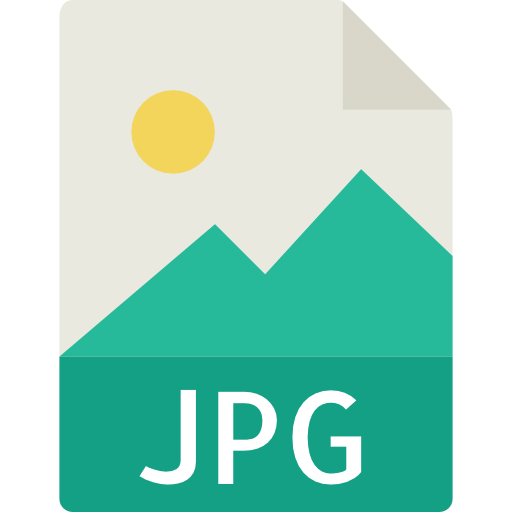
JPG — це розширення файлу, яке означає Joint Photographic Experts Group, те саме, що й JPEG. Основна відмінність між JPEG і JPG полягає в самому розширенні файлу. JPG — це скорочена версія JPEG, яку було прийнято для відповідності обмеженню розширення файлу у три символи в деяких операційних системах. Технічно між двома форматами немає різниці щодо вмісту зображення чи стиснення. Вони обидва використовують той самий алгоритм стиснення з втратами для зменшення розміру файлу, зберігаючи якість зображення.
Таким чином, терміни JPEG і JPG стосуються того самого формату файлу зображення, причому останній є скороченою версією першого. Єдина різниця між ними полягає у використовуваному розширенні файлу: JPEG має чотирисимвольне розширення, а JPG дотримується обмеження у три символи.
2. Методи перетворення JPEG у JPG на Mac
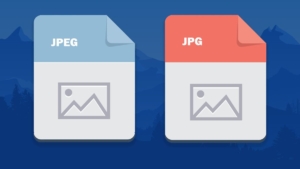
Спосіб 1: Використання попереднього перегляду
Одним із простих методів перетворення файлу JPEG у JPG на Mac є використання вбудованої програми під назвою Preview. Виконайте такі дії:
![]()
Відкрийте файл JPEG у попередньому перегляді, двічі клацнувши його.
Щоб відкрити файл, виберіть «Файл» у меню у верхній частині екрана.
У спадному меню виберіть «Експорт».
У вікні експорту виберіть «JPEG» як формат.
За бажанням налаштуйте параметри якості відповідно до своїх уподобань.
Назвіть папку, у якій ви хочете зберегти перетворений файл.
Останнім кроком є натискання «Зберегти», щоб зберегти зображення у форматі JPG у вибраному місці.
Спосіб 2: Використання онлайн-конвертера
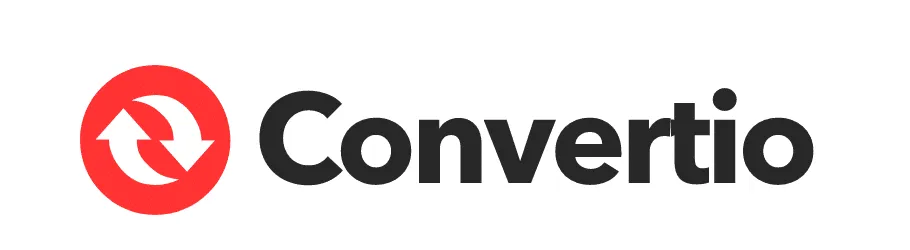
Перетворення файлів JPEG у формат JPG на комп’ютері Mac можна здійснити за допомогою онлайн-інструмента конвертера. Виконайте наведені нижче дії.
КРОК 1. Завантажте файл(и) JPEG
Щоб отримати доступ до веб-сайту Convertio зі свого Mac, запустіть улюблений веб-браузер і перейдіть сюди.
На сторінці веб-сайту виберіть опцію завантаження файлів.
Виберіть файли JPEG, які потрібно конвертувати, зі свого комп’ютера, Диска Google, Dropbox або вкажіть URL-адресу.
Крім того, ви можете просто перетягнути файл(и) JPEG на сторінку.
КРОК 2. Виберіть «у JPG»
Після завантаження файлів JPEG вам буде запропоновано вибрати потрібний вихідний формат.
Виберіть «JPG» як формат із доступних варіантів.
Convertio підтримує понад 200 форматів, тож за потреби сміливо досліджуйте інші формати.
КРОК 3. Завантажте свій JPG
Вибравши «JPG» як вихідний формат, почніть процес перетворення.
Зачекайте деякий час для завершення перетворення файлу.
Після завершення перетворення ви отримаєте посилання для завантаження перетвореного файлу JPG.
Натисніть посилання для завантаження, щоб зберегти файл JPG на вашому Mac.
Використовуючи онлайн-конвертер Convertio, конвертувати ваші файли JPEG у формат JPG так само просто, як виконати ці дії. Насолоджуйтеся гнучкістю та зручністю цього веб-рішення для ваших потреб у перетворенні зображень.
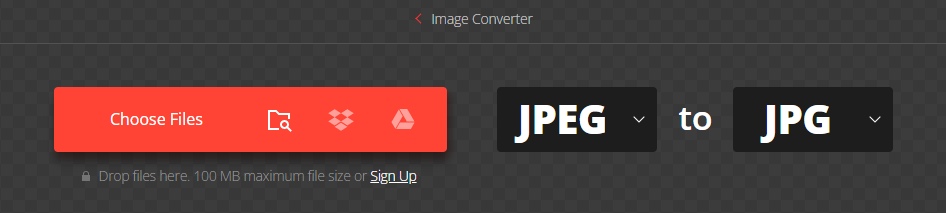
Спосіб 3: Використання програмного забезпечення для перетворення графіки
Для користувачів, які віддають перевагу розширені параметри та функції, програмне забезпечення для конвертації графіки, наприклад Wondershare UniConverter можна використовувати для перетворення JPEG у JPG на Mac. Наведені нижче кроки демонструють процес використання Wondershare UniConverter:
Крок 1. Запустіть Wondershare Image Converter
![]()
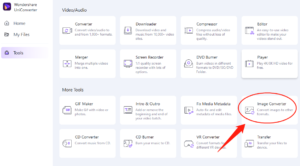
Завантажте, інсталюйте та запустіть Wondershare Image Converter у своїй системі.
У розділі панелі інструментів виберіть опцію конвертера зображень.
Крок 2. Додайте пакетні зображення
![]()
Клацніть знак + або піктограму Додати файли, щоб імпортувати пакетні зображення.
Перегляньте та виберіть зображення, які потрібно конвертувати.
Крок 3. Відредагуйте файли (за потреби)
Обріжте зображення, додайте ефекти або нанесіть водяні знаки за допомогою піктограм під мініатюрою зображення.
За потреби відрегулюйте розмір окремого файлу.
Крок 4: Виберіть цільовий формат і розмір файлу
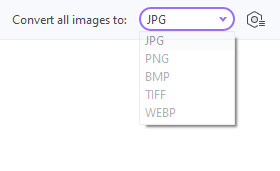
Виберіть потрібний цільовий формат зі спадного меню в розділі «Перетворити всі зображення на:
Використовуйте значок налаштувань, щоб змінити розмір доданих файлів.
Крок 5: Пакетне перетворення зображень
![]()
Укажіть розташування файлу на робочому столі, де будуть збережені конвертовані файли.
Натисніть кнопку «Перетворити» у нижньому правому куті, щоб розпочати процес пакетного перетворення.
3. Поради та міркування
Перш ніж продовжити перетворення, зверніть увагу на такі поради та міркування:
Зробіть резервну копію оригінального файлу JPEG перед перетворенням, щоб переконатися, що у вас є копія оригінального файлу.
Пам’ятайте про збереження бажаної якості та роздільної здатності зображення під час процесу перетворення. Налаштуйте відповідні параметри, щоб уникнути втрати якості.
Використовуючи інструменти онлайн-конвертера, будьте обережні та вибирайте надійні та безпечні платформи, щоб забезпечити конфіденційність і безпеку ваших файлів.
Якщо надані методи не відповідають вашим конкретним потребам або вподобанням, ознайомтеся з альтернативними варіантами програмного забезпечення для перетворення графіки, доступними для платформи Mac.
4. Висновок
Від JPEG до JPG, це як секретний код для цифрового перетворення зображень на вашому Mac. З невеликим фокус-покусом і деякими технічними хитрощами тепер ви можете попрощатися з цими зайвими літерами «E» і «G» і прийняти коротший і зухваліший формат JPG. Незалежно від того, чи ви обираєте попередній перегляд, онлайн-конвертери чи даєте волю своєму внутрішньому графічному майстру, сила конвертації у ваших руках.
